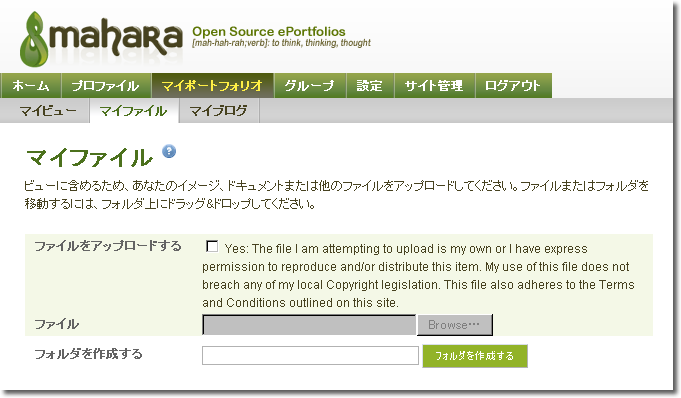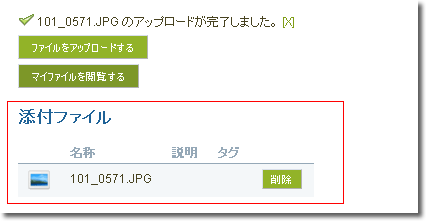Mahara日本語ドキュメント/ユーザガイド/マイポートフォリオ/マイブログ/ブログにファイルをアップロードする: Difference between revisions
From Mahara Wiki
< Mahara日本語ドキュメント | ユーザガイド | マイポートフォリオ | マイブログ
(Created page with "<span style="line-height: 115%"><font size="12pt">あなたは、ブログ記事にファイルをアップロードまたは添付することができます。ブログ記事…") |
No edit summary |
||
| (2 intermediate revisions by 2 users not shown) | |||
| Line 1: | Line 1: | ||
あなたは、ブログ記事にファイルをアップロードまたは添付することができます。ブログ記事に追加されたファイルは、自動的に「ブログファイル」と呼ばれるフォルダに保存されます。ファイルをアップロードすることにより、あなたのストレージエリアのクオータ残量に影響します。 | |||
あなたがファイルをアップロードする場合、常に以下の「著作権表示」が表示されます。 | |||
[[Image:copyright_notice.png|copyright_notice.png]] | |||
前に進むには、著作権表示のチェックボックスをチェックする必要があります。 | |||
いつものように、あなたのデスクトップを閲覧して、アップロードするファイルまたはイメージを探してください。ファイルのアップロードには、次のフィールドが表示されます: | |||
''' | '''名称 ''' あなたはファイルのアップロード時、タイトルを追加することができます。タイトルを追加しない場合、既存のファイル名がデフォルトとして使用されます。 | ||
''' | '''説明 ''' あなたのファイルに関する説明を加えることができます。 | ||
''' | '''タグ''' あなたがMahara内で作成したアーティファクトおよびビューにタグ付けすることができます。タグを使用することで、アーティファクトおよびビューに記述的なラベルを追加することができます。また、タグを分類するインデックスを作成することもできます。Mahara内で作成する、あなたのアーティファクトおよびビューにタグ付けすることができます。<br /> | ||
あなたが必要なフィールドに入力した後、アップロードを完了するため、「ファイルをアップロードする」ボタンをクリックしてください。確認メッセージおよび添付ファイルの詳細が表示されます。 | |||
[[Image:attached_files%20(2).png|attached_files (2).png]] | |||
Latest revision as of 15:37, 6 Ocak 2017
あなたは、ブログ記事にファイルをアップロードまたは添付することができます。ブログ記事に追加されたファイルは、自動的に「ブログファイル」と呼ばれるフォルダに保存されます。ファイルをアップロードすることにより、あなたのストレージエリアのクオータ残量に影響します。
あなたがファイルをアップロードする場合、常に以下の「著作権表示」が表示されます。
前に進むには、著作権表示のチェックボックスをチェックする必要があります。
いつものように、あなたのデスクトップを閲覧して、アップロードするファイルまたはイメージを探してください。ファイルのアップロードには、次のフィールドが表示されます:
名称 あなたはファイルのアップロード時、タイトルを追加することができます。タイトルを追加しない場合、既存のファイル名がデフォルトとして使用されます。
説明 あなたのファイルに関する説明を加えることができます。
タグ あなたがMahara内で作成したアーティファクトおよびビューにタグ付けすることができます。タグを使用することで、アーティファクトおよびビューに記述的なラベルを追加することができます。また、タグを分類するインデックスを作成することもできます。Mahara内で作成する、あなたのアーティファクトおよびビューにタグ付けすることができます。
あなたが必要なフィールドに入力した後、アップロードを完了するため、「ファイルをアップロードする」ボタンをクリックしてください。確認メッセージおよび添付ファイルの詳細が表示されます。